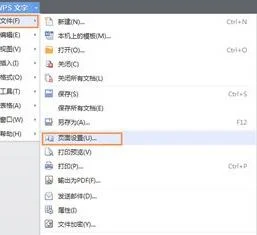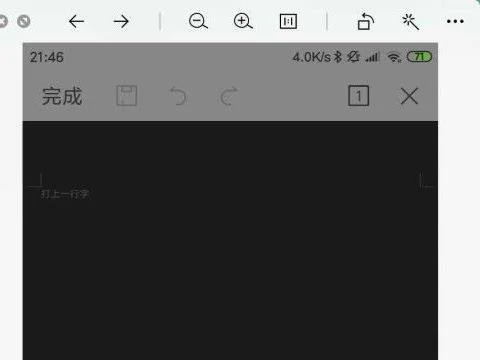1.WPS 分栏的页码怎么设置,WORD可以用域,但WPS怎么不行
1、正常添加页码,步骤是插入——页码,这样每页不管有多少栏都会只添加一个页码。
2、要想每栏都加页码,可以使用插入域来完成。以两栏为例。点视图——页眉和页脚。
3、切换到页脚。把光标放到页脚。
4、将光标定位到左栏你想添加页码的位置,按两下ctrl+F9。
5、在英文状态下输入,最后形式{={page}*2-1}。
6、同样的方法,将光标定位到右栏想添加页码的位置,同样做,不过最后形式为{={page}*2}。
7、然后选中刚才的域,点右键,点更新域。
8、如果想显示为第X页,可在刚才的域前面加上“第”,后面加上“页”可在更新域前加,也可以更新以后加。即可设置分栏的页码。
2.WPS中怎样插入分栏的页码
做法有点特殊,步骤百:
1、用正常方法插入面码。在页码前后打上空格,调整位置,方便后面操作。
2、光标定位要空格最前面,按Ctrl+F9,这时出现域括号{ }。
3、将页码考进域括号中间(如{ 1 }),输入度运算符号改为:{ =2*1-1 }(中间的回1是原页码,前面的=2*和后面的1是手工输入),最后按F9,显示页码1.
4、光标定位要空格最后面,按Ctrl+F9,这时出现域括号{ }。
5、将页码拖进域括号中间(如{ 1 }),输入运算符号改为:{ =2*1 },按F9.
6、页码居中,用空格调整两答个页码之间的位置。
3.WPS文字分栏后怎么为每栏添加页码
你这种情况不需要分栏,设置页码时设置为底端内侧(下图圈错了)或者底端居中,打印时设置为2版
当然要想和原来一样,字号扩大一倍
当然,如果你一定要分栏这种格式,就需要插入文本框,手动插入页码
4.word里如何设置分栏页码
1、单击“视图”菜单下的“页眉和页脚”切换至第一页的页脚。
2、在与左栏对应的合适位置连续按两下“Ctrl+F9”键,出现两个大括号“{{}}”。
3、然后在“{}”中输入字符,形成这个样子:{={page}*2-1} (注意用英文状态,输的时候“{{}}”不用再输,用原有的)。
如果只要显示页码,左栏就输成:{={page}*2-1}右栏:{={page}*2};如果要显示成:第x页或- * -,左栏就输成:第{{}}页 ?{{}}-
4、完成后选中“{={page}*2-1}”单击鼠标右键选择快捷菜单中的“更新域”。
5、在与右栏对应的合适位置输入“第页”将光标插在两字中间,连续按两下Ctrl+F9键,出现两个大括号“{{}}”。然后在大括号“{}”中输入如下字符“{={page}*2}”。
6、完成后选中“{={page}*2}”,单击鼠标右键选择快捷菜单中的“更新域”
如果你的文档分为三栏,并要在每栏下显示页码,可以将“第页”之间的域代码修改为“{={page}*3-2}、{={page}*3-1}”和“{={page}*3}”(更多分栏时同理)。
再按上面介绍的方法更新域,即可显示各栏的正确页码。若要在更新域后修改域代码,可以将其选中,单击鼠标右键,选择快捷菜单中的“切换域代码”命令,即可显示出域代码。
如果一页分三栏,则公式分别是:{={page}*3-2}{={page}*3-1} {={page}*3}
对应的值分别是: 1 2 3
5.word,如何进行分栏后页码设定
你的意思是不是在分栏后在每栏的下面插入页码?假设分两栏,用插入域的方法实现:
1、双击页脚,进入编辑状态,在每栏的下面分别插入一个域;
2、左栏:用组合健Ctrl+F9插入域,在大括号中输入Page ,选中大括号,继续按Ctrl+F9,在里层左括号外打入“=”半角等号,右括号外输入“*2-1 “,输入完成的的格式是“ { = { Page } *2-1} ” (没有外面的引号),右击内层内容,“切换域代码”,再右击一下,“切换域代码”,完成左栏的设置;
3、同样方法插入右栏页码,输入完成的的格式是“ { = { Page } *2 } ” (没有外面的引号),右击两次,“切换域代码”;
4、调整页码到合适位置。
注意:大括号只能用组合键输入,不能手工输入。